win11 升级后黑屏只有鼠标怎么办
- 分类:Win11 教程 回答于: 2022年08月30日 09:27:00
各位朋友们有没有试过win11黑屏进不去,不过其实安装的时候遇到黑屏其实是正常的现象,一般黑屏后都需要等待一段时间才能进入系统。不过如果是win11升级后黑屏只有鼠标,还是得操作一下。那么今天就让我教会大家win11升级后黑屏或者怎么办吧。
工具/原料
系统版本:windows10系统
品牌型号:联想ThinkPad
方法/步骤:win11 升级后黑屏只有鼠标怎么办
1、首先win11升级后黑屏只有鼠标,可能是处于系统运行状态,同时按下Ctrl+Shift+Esc打开任务管理器。
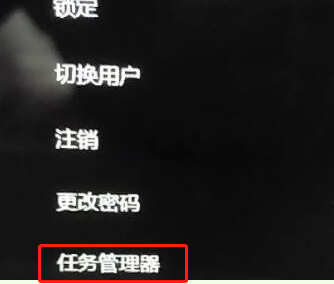
2、点击文件,选择“运行新任务”。
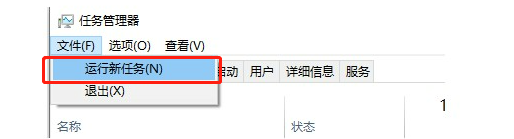
3、在对话框中输入explorer.exe并点击确定。
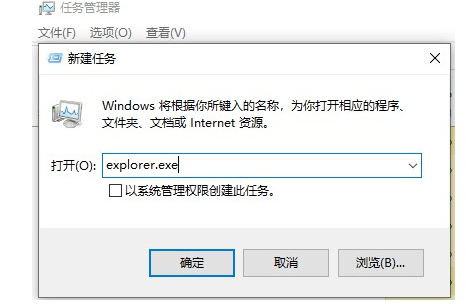
4、电脑系统就会自动重启程序,win11系统桌面就可以正常显示了。
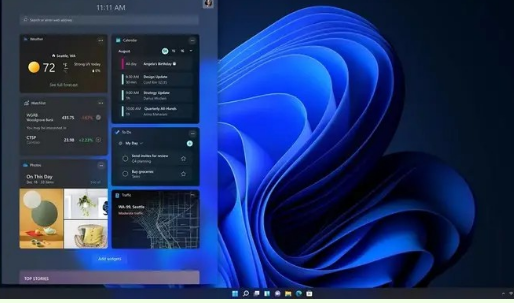
总结
1.同时按下Ctrl+Shift+Esc打开任务管理器;
2.点击文件,选择运行新任务;
3.输入explorer.exe并点击确定;
4.电脑系统就会自动重启程序,让win11系统桌面可以正常显示。
以上就是win11 升级后黑屏只有鼠标怎么办的方法,你学会了吗?
 有用
26
有用
26


 小白系统
小白系统


 1000
1000 1000
1000 1000
1000 1000
1000 1000
1000 1000
1000 1000
1000 1000
1000 1000
1000 0
0猜您喜欢
- 安装win11系统不停重新启动怎么办..2022/03/05
- 小白pe系统安装win11游戏版-win11游戏..2022/02/23
- 电脑怎么安装win11系统2021/12/24
- win11安装steam教程详解2022/12/07
- win11桌面图标怎么变小了2022/10/19
- 小白系统官网win11下载安装教程..2023/03/11
相关推荐
- win11找不到散热模式怎么更改散热方式..2022/10/18
- 电脑满足win11怎么升级系统使用..2022/03/10
- win11网络连接用不了怎么办2022/08/16
- 微软windows11怎么样好用吗2021/12/30
- 电脑怎么还原系统win11教程2023/01/10
- win11升级后黑屏了怎么办2022/08/07

















